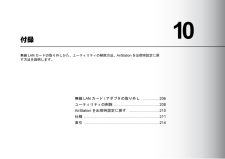Q&A
取扱説明書・マニュアル (文書検索対応分のみ)
"設定"9 件の検索結果
"設定"10 - 20 件目を表示
全般
質問者が納得相手のプロバイダがHTTPSの契約をしていないのでしょう。
有料で経費がかかる為かと。
5431日前view53
全般
質問者が納得こちらから最新のファームウェアを御確認下さい→http://buffalo.jp/download/driver/lan/wlar-l11-l_fw.html#1
また、子機情報が無いので御自身で、子機も同様に最新のドライバーへの更新をお勧め致します(デバイスマネージャーから出来ます)
※上記の設定後も改善が出来ない場合は、ワイヤレス接続の方法を変更してお試し下さい(クライアントマネージャーを御利用なら、Windows搭載のワイヤレス接続方法を試してみると言う事です)
それで出来ない場合は、Buffaloと...
5549日前view82
全般
質問者が納得このモデムにはルーター機能が付いているので、WLAR-L11G-LのWAN端子接続では繋がりません
対処方法としては、モデムから出た線をWLAR-L11G-LのLANポート
(4つポートが並んでいるところです)に接続する事で解決すると思います
ただ4ポートの内1ポートがモデムで塞がりますので、PCなど4系統繋ぐ場合
HUB等で増設が必要です
(なら、8ポートHUBを買った方が早いのですが・・・・)
6337日前view48
全般
質問者が納得何の為にポート解放するのですか?
P2P類で違法なファイル交換ならおすすめ出来ないですね。
IPマスカレードとかポートフォワーディングで検索してみて理解できないなら止めましょう
痛い目にあいます。
新聞に出ないだけで、流出は毎日あります
サーバを公開したいなどの用途でしたら追記されると回答あると思います
6398日前view10
全般
質問者が納得状況の説明が不足しているので、推測を含めて回答します。
1.フレッツのADSLモデム、または、光モデムにWLAR-L11G-Lに接続した場合。
「WLAR-L11G-L」は、ルータ内臓の無線LANアクセスポイントです。そのため、ID,パスワード,PPPoE設定は、
「WLAR-L11G-L」に設定すべきものであり、パソコンに設定するものではありません。
有線LANにてパソコンと「WLAR-L11G-L」を接続し、「WLAR-L11G-L」にログインして設定してください。
#フレッツ接続ツール内の簡...
6598日前view15
全般
質問者が納得モデムの設定はしましたか?
契約した際にNTTから、モデムの設定に関する書類が来ていると思います。その内容を設定しているでしょうか?
また、無線ルータをはさんでいるようですが、無線ルータにプロバイダへの接続設定は終わっていますか?
電波状況は100%でも、設定をしないとモデムもルータも、どこへつないでいいかわからない状態(もしくはあなたに与えられたID、パスワードを確認できない状態)になっているような気がします。
6642日前view11
全般
質問者が納得まず、RANではなくLANです
無線LANの親機でセキュリティキーを設定して子機にも設定すれば良いだけです
DSゲームは使っていないので取説参照ですね
6688日前view59
全般
質問者が納得この、ADSLモデムはブロードバンドルーターですね。まずはこのルーターの4番ポート(1番をのぞく)から、無線の親機、バッファローへ繋ぎます。ここで注意なのですが、WANポートではなく、LANポートの1番に繋ぎましょう。すると、大抵の場合は、これで無線ができるようになります。バッファローは無線付きのハブということで認識されるので、あとは、ADSLモデムの設定がおかしくなければふつうにネットにつながるはずです。
6858日前view12
ネットワークの設定 ...............................................132ファイルやプリンタの共有設定 .............................134パソコン同士でファイルやプリンタを共有します AirStation に無線や有線( LAN ケーブル)で接続したパソコン同士で、ファイルの共有やプリンタの共有ができます。ファイルやプリンタを共有させたいパソコンすべてに対して、本章の設定を行ってください。 8
1はじめにお読みください1AirStation の特長や、動作環境を説明します。プロバイダ契約について 14AirStation の特長 .....................................................15動作環境 ..................................................................19各部の名称とはたらき ............................................20設定ユーティリティについて ..................................24
AirStation の基本設定 ...............................................94AirStation を設定します AirStation に付属のユーティリティを使って、 AirStation の IP アドレスや、インターネットに接続するためのプロバイダの情報を設定します。WindowsNT 4.0 をお使いの方は 、 設定方法が異なります。 設定のしかたはオンラインガイドでご覧ください。 オンラインガイドは、 AirStation 付属の AirNavigator CD に収録されています。5
1製品概要1AirStation の特 長 や、動 作 環境を 説 明します。プ ロバイ ダ契約 に つ いて 10AirStation の特 長 .....................................................11動 作 環境 ..................................................................15各部 の 名称 とはたらき ............................................17設定 ユ ーテ ィ リテ ィ に つ いて ..................................20PC カ ード ス ロットが 1 つ しかない ノ ートパソコンをお使いの方 へ ...........................................................21AirStation の設定に つ いて .......................................23
はじめにお読みくださいAirStation を設置しますお使いの環境を確認しますパソコンにLANボード/カードを取り付けますAirStation を設定しますインターネットに接続します2 台目以降のパソコンを増設しますパソコン同士でファイルやプリンタを共有します困ったときは2 3 1 4 5 6 7 8 9AirStationWLAR-L11G-L/WLS-L11GS-L/WLS-L11GSU-Lセットアップガイド本書には、 パソコンから AirStation を使ってインターネットに接続する方法や、無線 LAN の使い方が記載されています。はじめてお読みになるときは、 同梱されている「らくらく!セットアップシート」に従ってください。
インターネットでのトラブル ................................140AirNavigator でのトラブル .....................................153クライアントマネージャでのトラブル ..................157ファームウェアバージョンアップでのトラブル ....170IP アドレスを確認したい .......................................172パソコン同士の通信でのトラブル .........................182AirStation の運用でのトラブル ..............................186無線 LAN カード / アダプタのトラブル .................187困ったときは AirStation の設定でトラブルが発生したときにご覧ください。 AirNavigatorの画面から表示される「困ったときは」もあわせてご覧ください。AirStation付属のCDをドライブにセットして、表示された画面で「困ったときは?」を実...
に無線や有線(リンタの共有ができます。ケーブル)で接続したパソコン同士で、ファイルの共有やプファイルやプリンタを共有させたいパソコンすべてに対して、本章の設定を行ってください。ネットワークの設定ファイルやプリンタの共有設定
TCP/IP の設定 ........................................................110クライアントマネージャのインストール ..............121AirStation への接続 ................................................124AirStation との接続状態の確認 ..............................1272 台目以降の パソコンを増設します AirStation に 2 台以上のパソコンを接続する場合、 2 台目以降のパソコンは、本章にある手順で設定してください。増設するパソコンが無線接続の場合は、本章に記載されているすべての操作を行ってください。増設するパソコンが有線( LAN ケーブル)接続の場合は、 「 TCP/IP の設定」 ( 110 ページから 120 ページ)の作業のみ行うと、接続が完了します。7
10無線 LAN カード / アダプタの取り外し .................206ユーティリティの削除 ...........................................208AirStation を出荷時設定に戻す .............................210仕様 ........................................................................211索引 ........................................................................214付録 無線 LAN カードの取り外しかた、ユーティリティの削除方法、 AirStation を出荷時設定に戻す方法を説明します。
4無線 LAN カ ー ド / ア ダ プタの 取 り外し ...................42TCP/IP の設定確認 ...................................................44ユ ーテ ィ リテ ィ の 削除 .............................................52AirStation を出荷時設定に 戻 す ................................54仕様 ..........................................................................55付録 無線 LAN カ ード の 取 り外しかた、 ユーテ ィ リテ ィ の 削除 方法、 AirStation を出荷時設定に 戻す方法を 説 明します。
- 1